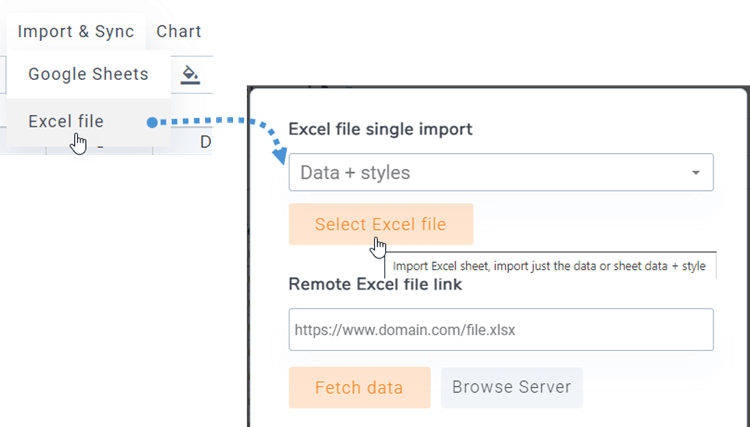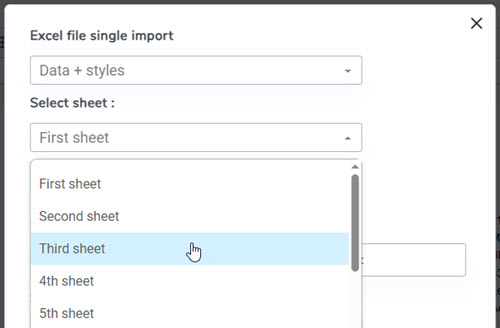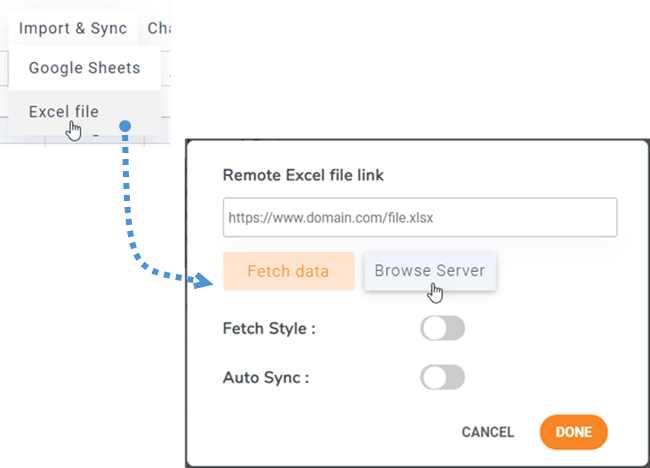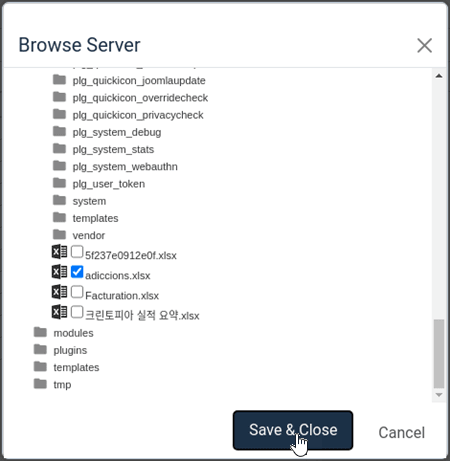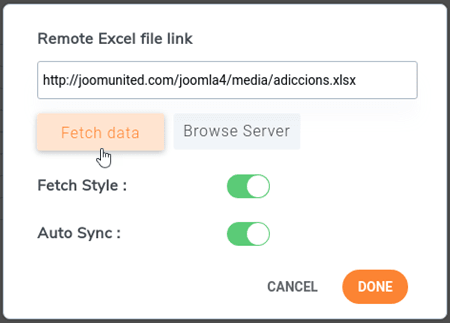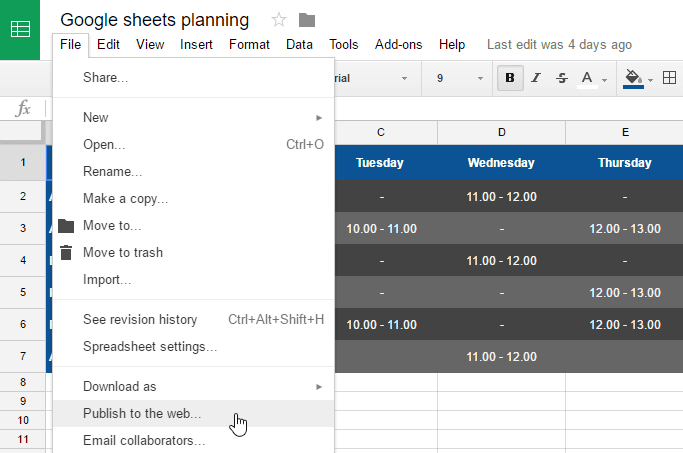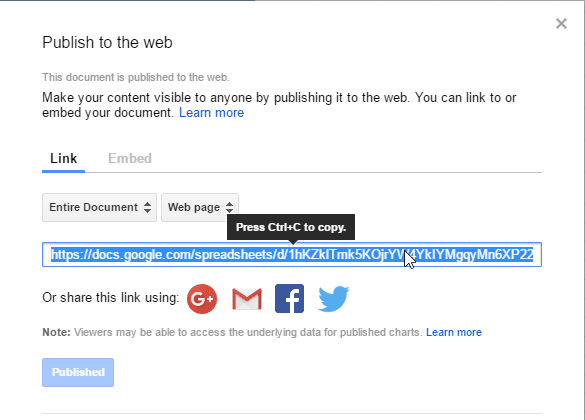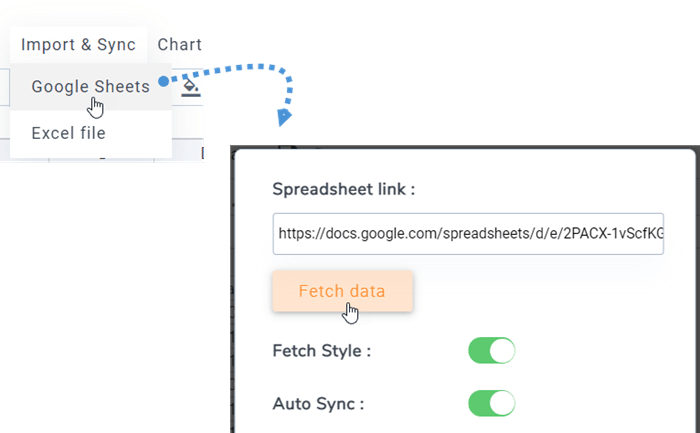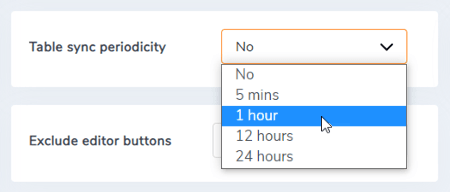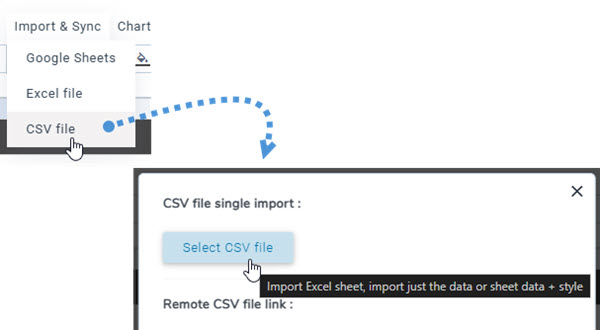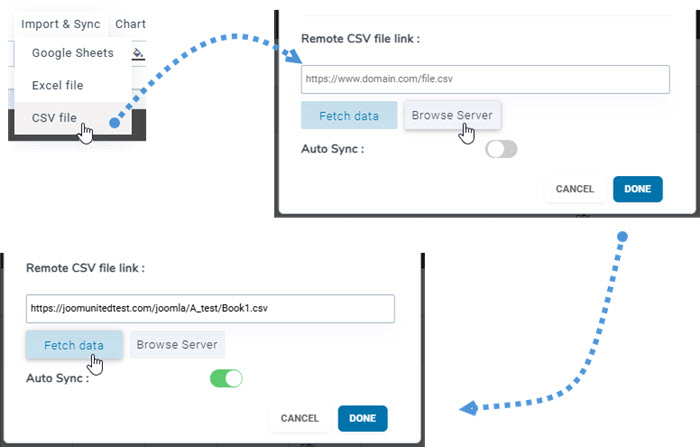Droptables: Synchronizace s Excelem, CSV a Tabulkami Google
1. Import souboru Excel
U všech stolů můžete importovat soubor Excel z vašeho PC. Nejprve byste měli přejít do nabídky Import a synchronizace > tlačítko a poté kliknutím na Vybrat soubor Excel vyberte soubor Excel z vašeho PC.
Před importem souboru můžete vybrat možnost importu pouze dat nebo dat a stylů a vybrat list, který chcete importovat.
2. Synchronizujte tabulku s daty souboru Excel
Je možné spustit synchronizaci mezi vámi vytvořenou tabulkou a souborem Excel umístěným na vašem serveru (kdekoli). Po vytvoření nové tabulky nebo přechodu na existující tabulku. Přejděte na Nabídka Import a synchronizace > Soubor Excel , poté se zobrazí vyskakovací okno.
Po kliknutí na Procházet server budete moci vybrat Excel kdekoli na vašem serveru, kde je to soubor nahraný prostřednictvím správce médií (složka /images).
Jakmile je váš soubor Excel propojen s tabulkou, můžete vybrat list, který chcete synchronizovat, a stisknout Načíst data pro import dat ze souboru Excel.
3. Synchronizace s Tabulkami Google
Droptables nabízí možnost synchronizace s Tabulkami Google. Aby se vaše Tabulky Google synchronizovaly, musí být „ Publikovány na webu “. Nejprve otevřete tabulku z Disku Google a publikujte ji jako webovou stránku pomocí nabídky Soubor >> Sdílet .
Ve vyskakovacím okně Publikovat na web klikněte na tlačítko Publikovat a potvrďte, abyste se ujistili, že to chcete udělat. Poté získáte přístup k odkazu na soubor Tabulky Google, tento odkaz zkopírujte.
Poté se vraťte do pluginu a přejděte do nabídky Import a synchronizace , klikněte na tlačítko Tabulky Google. Poté vložte URL adresu do pole Odkaz na tabulku, vyberte list, který chcete synchronizovat, a klikněte na Načíst data .
4. Automatická synchronizace tabulek Excel a Google
Nad odkazem na soubor můžete také aktivovat automatickou synchronizaci dat. Droptables data automaticky v pravidelných intervalech.
Zpoždění synchronizace lze nastavit v konfiguraci Droptables .
5. Import a synchronizace souborů CSV
Chcete-li importovat soubor CSV z počítače pomocí Droptables , přejděte do „Nabídka Import a synchronizace“ a vyberte „Soubor CSV“ . Poté klikněte na „Vybrat soubor CSV“ a vyberte soubor CSV z počítače, který chcete importovat.
Chcete-li synchronizovat soubory CSV ze serveru alternativní metodou, začněte tím, že přejdete do „Nabídka Import a synchronizace“ a vyberete „Soubor CSV“ . Dále klikněte na „Procházet server“ a vyberte soubor CSV, který chcete synchronizovat. Poté klikněte na „Načíst data“ . Po několika sekundách se vyskakovací okno zavře a budete si moci prohlédnout obsah.
Povolení „Automatická synchronizace“ zajistí automatickou synchronizaci nových dat.